win7怎么设置屏幕不休眠 win7休眠模式怎么关闭
虽然电脑休眠时会节约能耗,但是有些情况下我们需要电脑保持在工作状态,比如小编昨天在win7电脑上下载文件,休眠就中断了下载,所以关闭休眠就成了小编需要做的事情,小编搜集了很多关闭方法,总结出了最方便的一种,现在也和大家来分享一下。

win7怎么设置屏幕不休眠?
具体步骤如下:
1.首先打开电脑点击左下角开始按钮,选择控制面板;
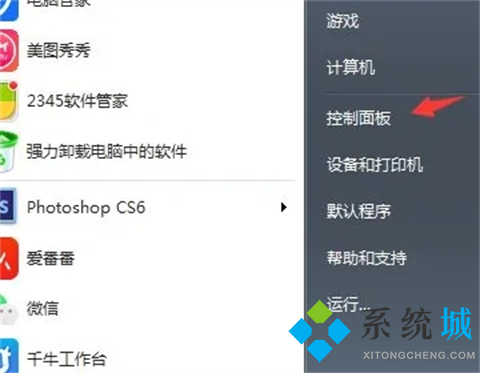
2.然后在打开的控制面板中,点击硬件和声音;
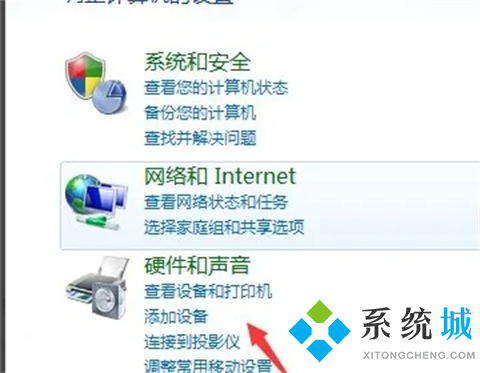
3.接着在打开的页面中,点击更改计算机睡眠时间;
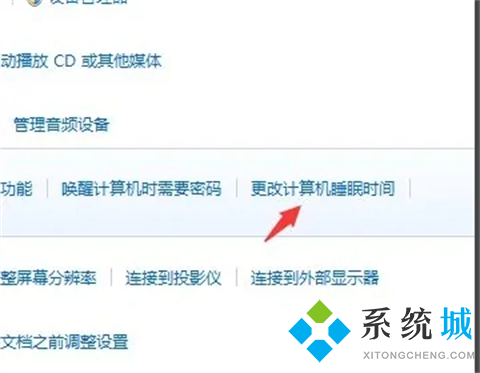
4.最后在打开的页面中,点击从不并保存修改,就设置完成了。
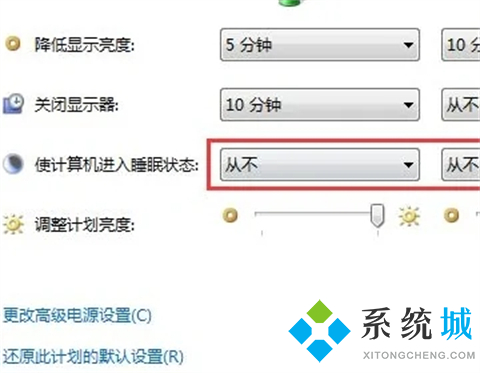
以上就是小编为大家带来的win7怎么设置屏幕不休眠的方法了,希望能帮助到大家。
我告诉你msdn版权声明:以上内容作者已申请原创保护,未经允许不得转载,侵权必究!授权事宜、对本内容有异议或投诉,敬请联系网站管理员,我们将尽快回复您,谢谢合作!










